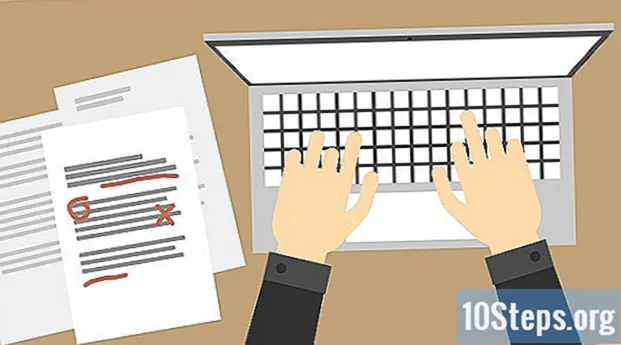రచయిత:
Morris Wright
సృష్టి తేదీ:
22 ఏప్రిల్ 2021
నవీకరణ తేదీ:
14 మే 2024

విషయము
విండోస్ 10, మైక్రోసాఫ్ట్ ఆఫీస్, గూగుల్ క్రోమ్ లేదా మాక్ ఓఎస్ ఉపయోగించి ఫైల్ను పిడిఎఫ్ డాక్యుమెంట్గా ఎలా సేవ్ చేయాలో ఈ ఆర్టికల్ మీకు నేర్పుతుంది.
స్టెప్స్
3 యొక్క విధానం 1: విండోస్ 10 లో
పత్రాన్ని తెరవండి. మీరు PDF ఆకృతిలో సేవ్ చేయదలిచిన పత్రం, ఫైల్ లేదా వెబ్సైట్ను తెరవండి.

క్లిక్ చేయండి ఆర్కైవ్. బటన్ స్క్రీన్ ఎగువ ఎడమ మూలలో మెను బార్లో ఉంది.
క్లిక్ చేయండి ముద్రించండి. ఎడమ వైపున, మధ్యలో ఉన్న నిలువు మెనులో చూడండి.

రెండుసార్లు నొక్కు మైక్రోసాఫ్ట్ ప్రింట్ పిడిఎఫ్.
ఫైల్కు పేరు ఇవ్వండి. డైలాగ్ దిగువన ఉన్న "ఫైల్ పేరు" ఫీల్డ్లో వ్రాయండి.

మీరు ఫైల్ను సేవ్ చేయదలిచిన స్థానాన్ని ఎంచుకోండి.
క్లిక్ చేయండి అలాగే. డైలాగ్ యొక్క కుడి దిగువ మూలలో ఉన్న ఎంపికను కనుగొనండి. ఇది పూర్తయిన తర్వాత, పత్రం ఎంచుకున్న ప్రదేశంలో PDF ఫైల్గా సేవ్ చేయబడుతుంది.
3 యొక్క విధానం 2: మైక్రోసాఫ్ట్ ఆఫీస్ ఉపయోగించడం
వర్డ్, ఎక్సెల్ లేదా పవర్ పాయింట్ పత్రాన్ని తెరవండి.
క్లిక్ చేయండి ఆర్కైవ్. బటన్ స్క్రీన్ ఎగువ ఎడమ మూలలో మెను బార్లో ఉంది.
క్లిక్ చేయండి ఇలా సేవ్ చేయండి. ఎడమ వైపున ఉన్న నిలువు మెను పైభాగంలో చూడండి.
- ఆఫీస్ యొక్క కొన్ని సంస్కరణల్లో, మీరు క్లిక్ చేయాల్సి ఉంటుంది ఎగుమతి చెయ్యి ... ఇది మెనులో ఒక ఎంపిక అయితే ఆర్కైవ్.
క్లిక్ చేయండి రకం నిలువు మెనులో. ఆఫీస్ యొక్క కొన్ని వెర్షన్లలో ఈ ఎంపిక "ఫైల్ ఫార్మాట్" గా కనిపిస్తుంది.
ఎంచుకోండి PDF.
"ఫైల్ పేరు" ఫీల్డ్లో పత్రం కోసం ఒక పేరును నమోదు చేయండి.
మీరు పత్రాన్ని సేవ్ చేయదలిచిన స్థానాన్ని ఎంచుకోండి.
క్లిక్ చేయండి ప్రచురించు. బటన్ డైలాగ్ యొక్క కుడి దిగువ మూలలో ఉంది. ఇది పూర్తయిన తర్వాత, పత్రం ఎంచుకున్న ప్రదేశంలో PDF ఫైల్గా సేవ్ చేయబడుతుంది.
3 యొక్క విధానం 3: Mac లో
పత్రాన్ని తెరవండి. మీరు PDF ఆకృతిలో సేవ్ చేయదలిచిన పత్రం, ఫైల్ లేదా వెబ్సైట్ను తెరవండి.
క్లిక్ చేయండి ఆర్కైవ్. బటన్ స్క్రీన్ ఎగువ ఎడమ మూలలో మెను బార్లో ఉంది.
క్లిక్ చేయండి ముద్రించండి. నిలువు మెను దిగువన చూడండి.
ఎంచుకోండి PDF. ప్రింట్ డైలాగ్ యొక్క దిగువ ఎడమ మూలలో చూడండి. పాప్-అప్ మెను తెరవబడుతుంది.
- మీకు ఈ ఎంపిక కనిపించకపోతే, శోధించి క్లిక్ చేయండి సిస్టమ్ డైలాగ్ ఉపయోగించి ప్రింట్ ....
- అడోబ్ అక్రోబాట్ రీడర్ డిసి వంటి కొన్ని ప్రోగ్రామ్లు పిడిఎఫ్గా ముద్రణను అనుమతించవు.
క్లిక్ చేయండి PDF గా సేవ్ చేయండి. ఎంపిక మెను ఎగువన ఉంది.
ఫైల్కు పేరు ఇవ్వండి. డైలాగ్ ఎగువన ఉన్న "ఇలా సేవ్ చేయి" ఫీల్డ్లో వ్రాయండి.
ఒక స్థానాన్ని ఎంచుకోండి. "ఇలా సేవ్ చేయి" ఫీల్డ్ క్రింద ఉన్న నిలువు మెనుని ఉపయోగించి కావలసిన ప్రదేశం కోసం శోధించండి లేదా డైలాగ్ యొక్క ఎడమ వైపున ఉన్న "ఇష్టమైనవి" విభాగంలో ఉన్న ఎంపికలలో ఒకదాన్ని ఎంచుకోండి.
క్లిక్ చేయండి కాపాడడానికి. బటన్ డైలాగ్ యొక్క కుడి దిగువ మూలలో ఉంది. ఇది పూర్తయిన తర్వాత, పత్రం ఎంచుకున్న ప్రదేశంలో PDF ఫైల్గా సేవ్ చేయబడుతుంది.
చిట్కాలు
- గూగుల్ క్రోమ్లో పత్రాన్ని చూసేటప్పుడు, ప్రింట్ మెను నుండి ‘పిడిఎఫ్గా సేవ్ చేయి’ ఎంచుకోవడం ద్వారా మీరు ‘పిడిఎఫ్కు ప్రింట్’ ఎంపికను కూడా ఉపయోగించవచ్చు.